
Notion×小さな英語教室 13 生徒基本情報データベースを作る
はじめに
こんにちは、「Notion×小さな英語教室」のつばきです。今年もよろしくお願いいたします(noteのカバー画像をかえました!)。
改めて自己紹介になりますが、自宅で小さな英語教室を営んで10年になります。このnoteは、私のように個人で教室を営んでいる先生に、Notionを利用する魅力をお伝えしたくて始めました。
昨年読んでくださったみなさま、本当にありがとうございました。と同時に、昨年は「はじめの一歩」の紹介が不十分で、「興味はあるけれど何からはじめたらよいの?」という先生方にNotionの魅力を十分に伝えきれなかったという反省もありました。
今年は、
1. 講師業でよく使う
2. 基本的な知識で作ることができる
3. 1ミリだけ背伸びしてNotionの魅力を伝える
の3つをコンセプトに、Notionに興味をもっているより多くの先生に情報をお届けしたいと思っています。どうぞよろしくお願いいたします!
生徒基本情報データベースを作る
2025年第1回目は、生徒の基本情報データベースを作りたいと思います。
まもなく生徒募集が始まる教室も多いかと思います。
教室の運営は、生徒一人一人の顔と名前を覚えるところから始まり、その子の特性を理解してカリキュラムを柔軟に実践していくことにあります。
、、、ごめんなさい、カッコつけました。「あの子とこの子の顔を思い浮かべて、日々頭を抱えている」というのが椿の正しい描写です。
まずは生徒氏名、保護者氏名、住所、電話番号など、最も基本的な情報だけをNotionで整えていきたいと思います。
完成品がこちらです。
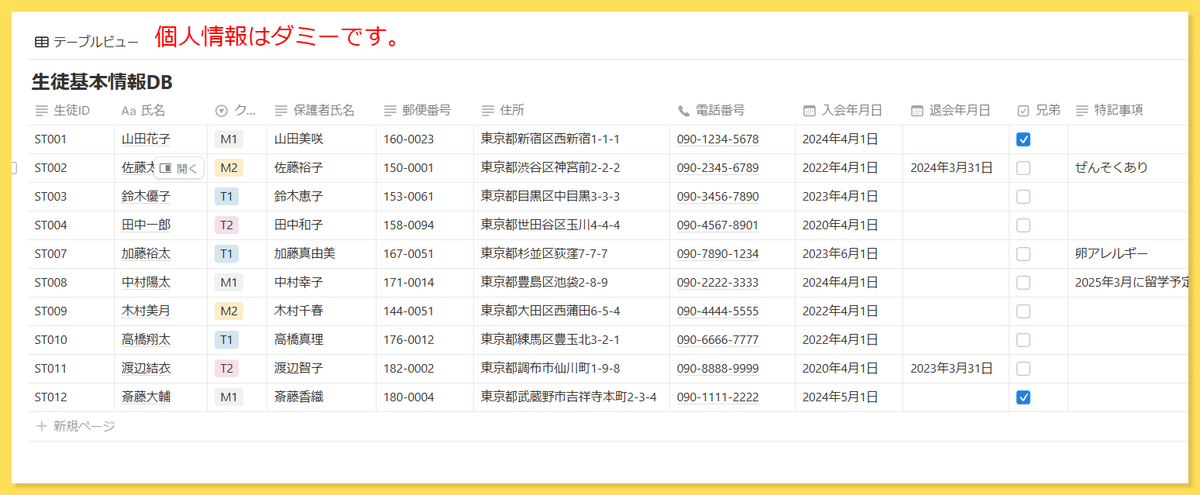
では作っていきます。
今回登録した項目と、使用するプロパティは以下の通りです。
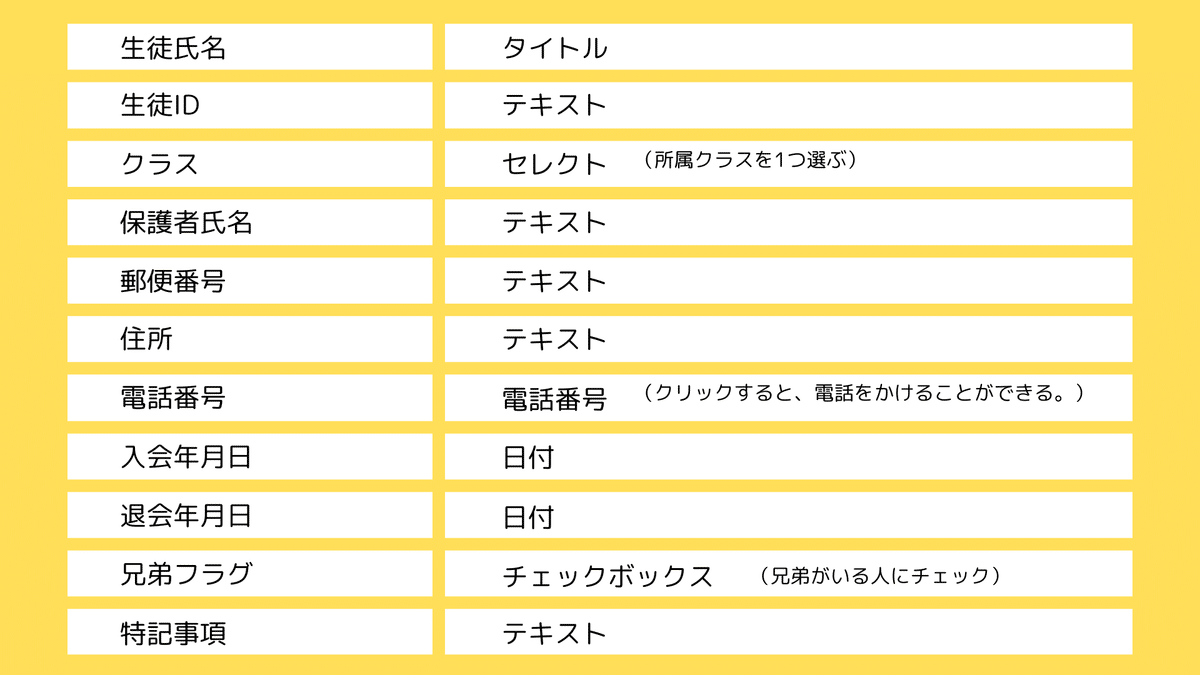
生徒の情報はExcelやGoogleスプレッドシートで既に管理している場合が多いと思います。その場合は、CSVファイルでインポートしてから整えることもできます。
表のように見えるけど、、、。
できあがったデータベースは一見ふつうの表のように見えます。それならわざわざNotionに移行して管理するメリットはありません。
そこで今回のデータベースに関して「あ!便利♪」と感じられるNotionの特徴をほんの少しだけ紹介します。
1. 必要なデータだけを簡単に抽出できる(フィルター)
たとえば在籍生だけを表示させたい時は、「退会年月日」が「未入力のもの」で簡単にデータをしぼりこむことができます。
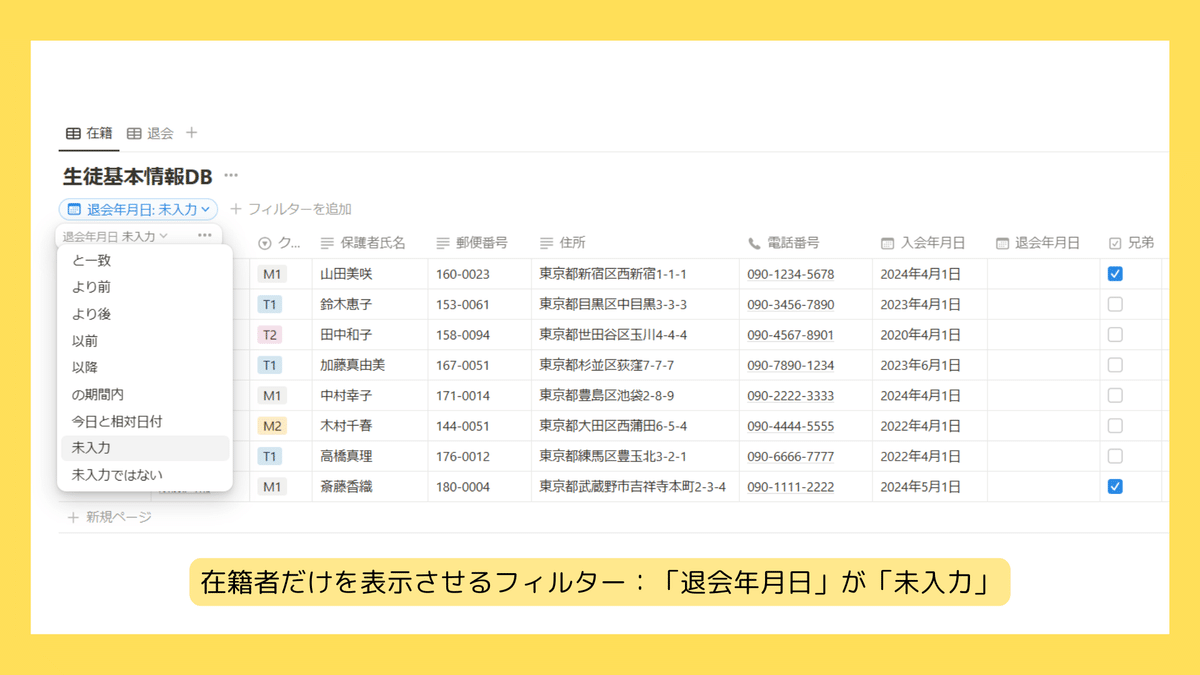
一方、卒業生だけを表示させたい時には、退会年月日が「未入力でない」ものだけをフィルターで抽出します。
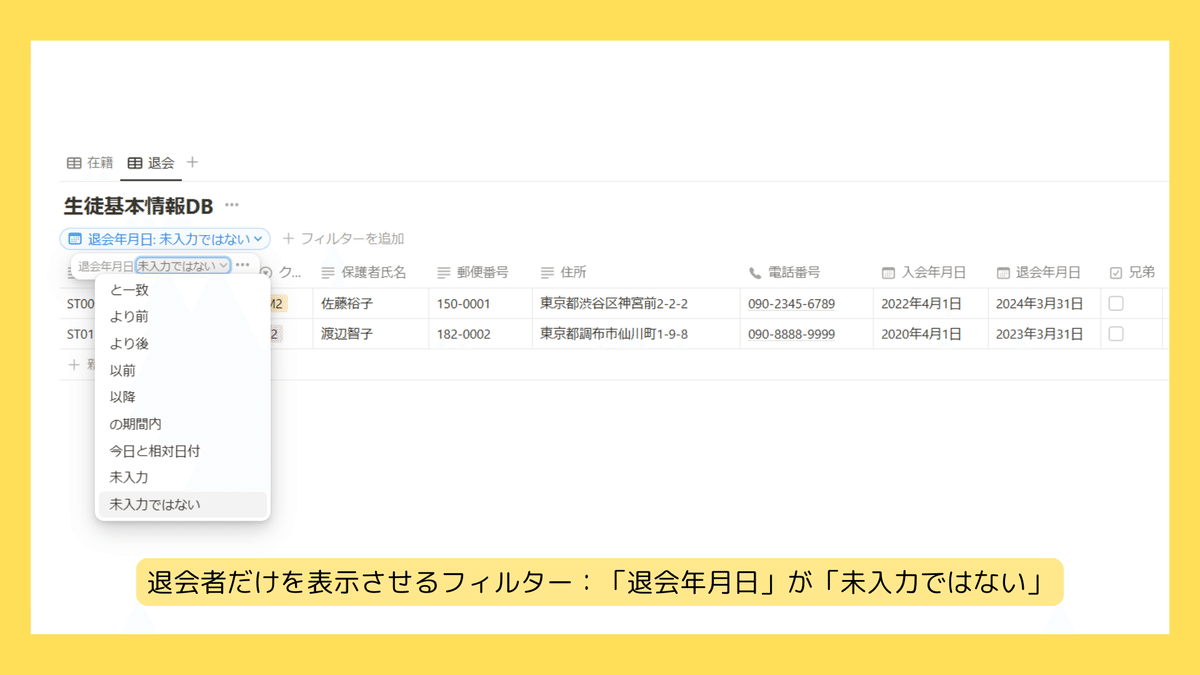
フィルター機能を使うことで、卒業生と在籍生のデータを分けて管理しなくてもよくなります。
TIPS:
Notionでは用途に応じてフィルターをかけたビューをいくつも保存することができます。在籍者ビュー、退会者ビュー、というように目的にに応じたビューを予めフィルタリングして用意しておくと、手間が省けます。
2. グループごとにデータを分けて表示させることができる。
グループ機能を使うと、同じ属性を持つデータごとに分けて表示させることができます。
たとえば上記の「在籍生」のリストを「クラス」でグルーピングすることで、「在籍生徒をクラスごと」に表示させることができます。
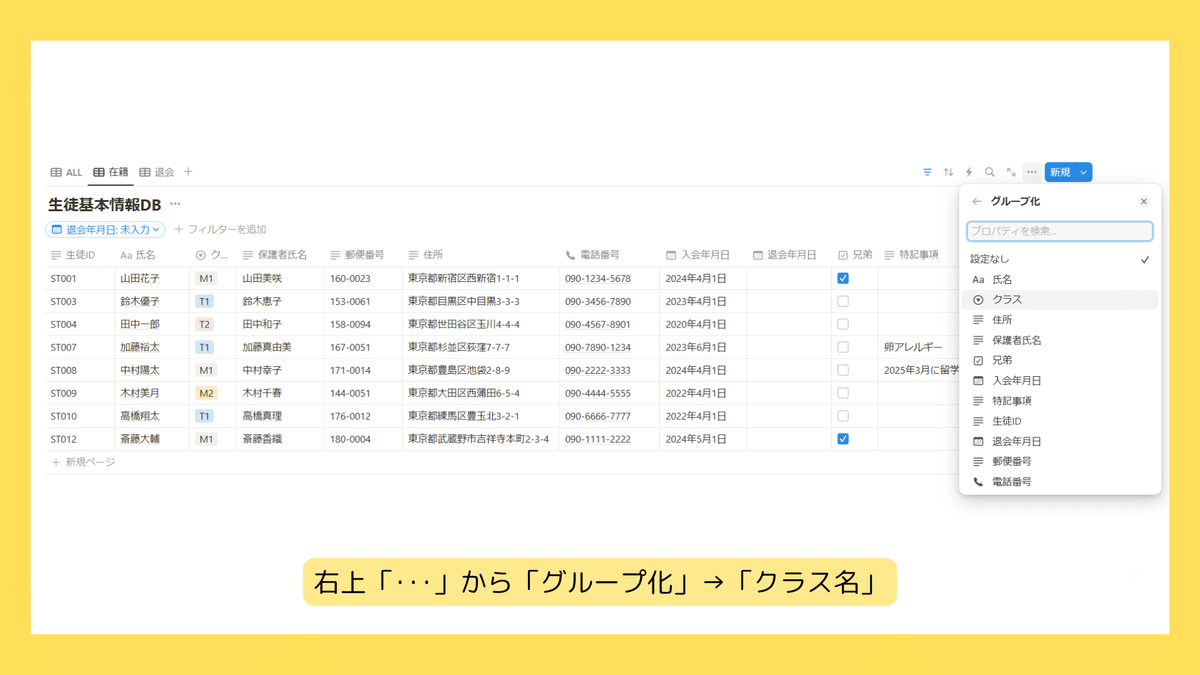
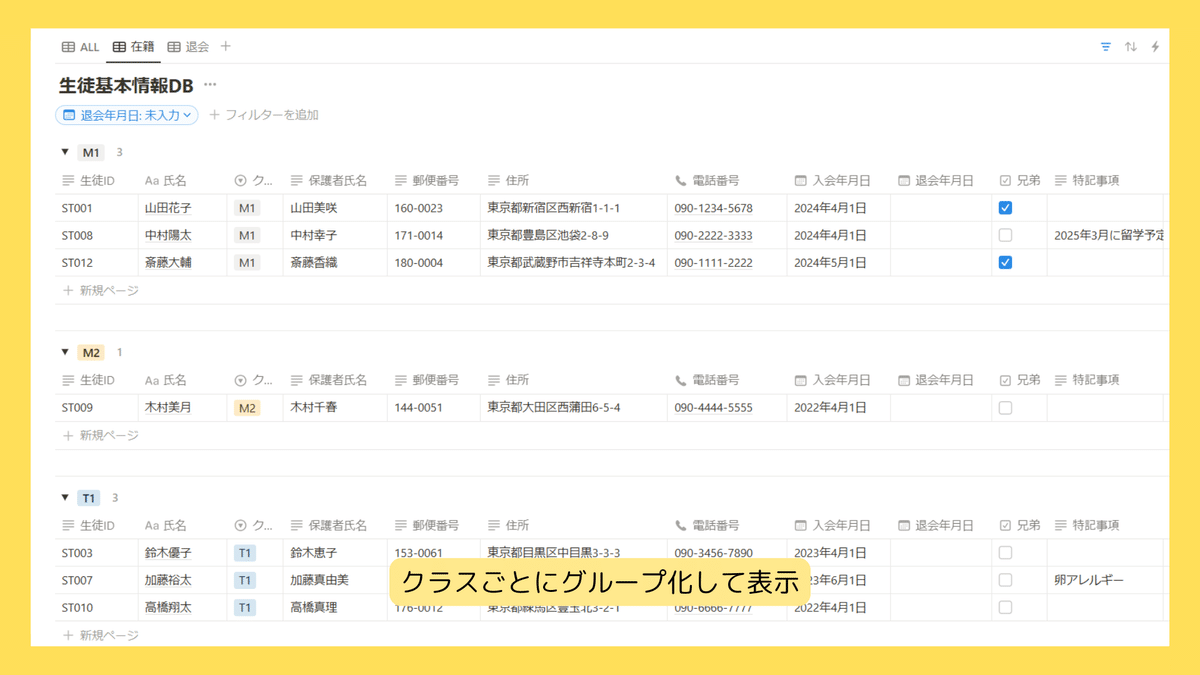

3. セルに書かれた情報のように見えるのは、1つのページについた属性(プロパティ)。ページをひらけばあらゆる情報を書き込める。
スプレッドシートのセルに書き込まれたように見える個々の情報は、実は1つのページについた属性で、プロパティと呼ばれます。プロパティはNotionで様々な働きをしてくれる重要な部分ですが、ページを開くとそこには本文スペースがあらわれ、情報をいくらでも書き込むことができます。ここがスプレッドシートとの大きな違いです。
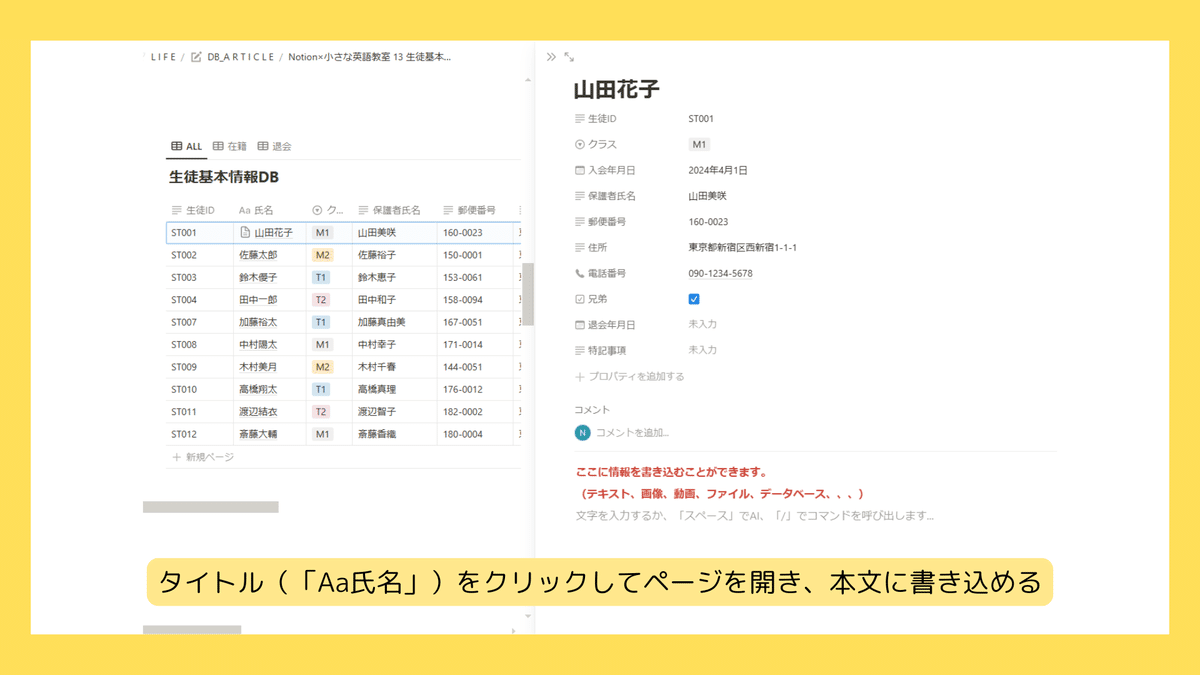
今回はここまで。
最後までお読みいただきありがとうございました。
Notionで生徒の基本情報データベースを作っておくと、月謝管理、学習記録、イベント出欠など様々な情報に紐づけることができ、じわじわとその便利さを実感できるようになります。今後の記事でそんな魅力もお伝えしていきたいと思います。
今回の続きとして次は、「ページ本文を一講師がどのように使っているか」についてご紹介したいと思います。また読んで頂けたら嬉しいです。
また、もしこの記事が少しでも参考になったらスキ・フォローしていただけますと今後の励みになります。どうぞよろしくお願いいたします(^^)/!
